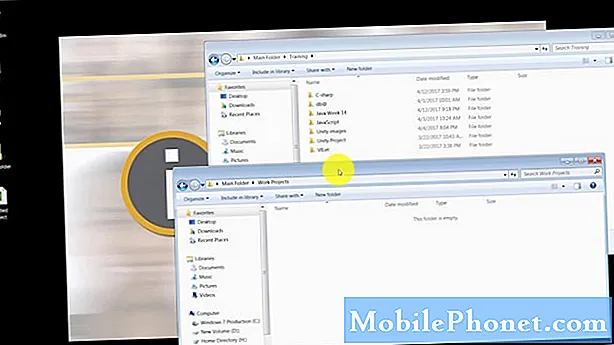Etter flere måneder med venting lanserer Motorola DROID Turbo Android 5.1 Lollipop-oppdateringen endelig fra Verizon Wireless og leverer en rekke nye funksjoner og et helt nytt utseende. Endringsloggen beskriver alt som er nytt fra Android 5.1 og brukergrensesnittet for materialdesign, men det førte også til noen problemer, for ikke å nevne at noen utestående problemer fortsatt er uløste.
I slutten av oktober i fjor ble DROID Turbo utgitt bare en uke før Android 5.0 Lollipop debuterte. Dette gjorde at oppdateringen tok lengre tid enn mange ønsket, men den er endelig her.Enheten ble lansert med noen få feil, hvorav mange fremdeles er tilstede etter Android 5.1 Lollipop-oppdateringen. Her tar vi sikte på å adressere noen få av dem, se etter andre og tilby noen potensielle løsninger.
For de fleste har Motorola DROID Turbo Android 5.1-oppdateringen vært en veldig jevn prosess, mens andre har hatt problemer. Det forbedret det generelle utseendet, batterilevetiden, kameraytelsen og leverer Googles materialdesign, men det er også noen problemer som må løses i fremtidige oppdateringer.
Vi har mottatt flere kommentarer fra DROID Turbo-eiere som liker oppdateringen og har stort sett positive kommentarer, men det har også vært klager på installasjonsproblemer, WiFi-problemer, dårlig batterilevetid, treg datahastighet, langsom turbolading og noen andre små generelt problem.
Med alle Android-oppdateringer er potensialet for problemer noe stort, spesielt med en så enorm visuell oppdatering og bak kulissene som Android 5.1 Lollipop. Det beste rådet ville være å tilbakestille og oppdatere fabrikkdataene med et nytt skifer, men det er ikke realistisk for de fleste, da det tørker fullstendig av smarttelefonen og alle apper, data og informasjon.
Med dette i bakhodet, her er noen detaljer om DROID Turbo Android 5.1-oppdateringen, og et par problemer som har dukket opp i fora og over hos XDA Developers.
Turbo Android 5.1 Installasjonsproblemer
Noen eiere har rapportert om problemer når de faktisk prøver å godta, laste ned og installere Android 5.1-oppdateringen. Noen få rapporter hevdet at nedlastingen aldri var ferdig, og ble sittende fast på et bestemt tidspunkt. Verizon og Motorola anbefaler begge å laste ned programvaren over en WiFi-tilkobling, som er eiers første trekk.
Motorola anbefaler minst 50% batterilevetid og en rask, stabil tilkobling for å fullføre nedlastingen. Brukere må starte enheten på nytt, lade den til minst 50% (vi vil anbefale 100%) og prøve å installere oppdateringen på nytt ved å gå til innstillinger> om telefonen> og trykke på knappen Sjekk etter oppdateringer for å starte nedlastingen på nytt.
Alternativt kan brukerne følge denne guiden for å laste ned og blinke DROID Turbo Android 5.1 Lollipop-oppdateringen manuelt, med litt kunnskap og litt tålmodighet.
DROID Turbo WiFi-problemer
Både før oppdateringen og etterpå har mange eiere klaget på WiFi-problemer, ustabilitet, fall og mer. Dette har vært et pågående problem for DROID Turbo, men bør løses med Lollipop. Det er noen få små endringer som kan forbedre opplevelsen.
For en bør eierne gå inn i Innstillinger> WiFi> og glem det valgte nettverket. Dette lar deg trekke seg fra, angi passordet og starte med et rent skifer for tilkoblingen, som skal løse eventuelle dråper og ustabiliteter.
Brukere har også rapportert om at WiFi henger eller bremser, noe som kan skyldes en innstilling der WiFi ikke forblir på når skjermen sover, for å forbedre batterilevetiden. Gå til Innstillinger> WiFi trykk deretter på menyalternativet øverst. Navigere til Avansert og sørg for at den er satt til Alltid under alternativet for å holde WiFi på under hvilemodus.
Sist, men ikke minst, kan dette være et ruteproblem med hjemmets WiFi. Prøv å koble strømledningen til hjemmeruteren i mer enn 10 sekunder, eller til og med et minutt, og koble den til igjen og la den starte på nytt. Logg deretter på WiFi på DROID Turbo.
DROID Turbo Bluetooth-problemer
Selv om vi ennå ikke har opplevd noen problemer med å bruke Bluetooth på DROID Turbo, selv etter Lollipop, er dette et annet problem vi har sett overflaten mer enn noen få ganger. Det første trinnet er å slå Bluetooth av og på igjen.
Mange brukere har klaget over at Bluetooth ser ut til å slite og streame lyd kutt inn og ut, og andre ting mens de trener, løper eller bare generelle bevegelser. AndroidAuthority foreslår å slå av alle Moto Active-funksjoner, og sørg for å slå av WiFi også, da det kan forstyrre Bluetooth.
Igjen, vi har ikke hatt noen problemer med Bluetooth, så vi har ikke trengt å finne en løsning, og mest sannsynlig er dette bare et kompatibilitetsproblem med noen biler eller Bluetooth-enheter.
Turbolading saktere etter lollipop
DROID Turbo har en funksjon som kalles turbolading, eller Qualcomm Quick Charge 2.0 som lar den lade raskere enn de fleste enheter. Noe vi har sett fra nylige Samsung, LG og andre enheter. Imidlertid hevder brukerne at etter Android 5.1 lades ikke Turbo Charging like raskt.
Det er ingen løsning på dette for øyeblikket, og vi har kontaktet Verizon og Motorola for ytterligere detaljer, og vil rapportere tilbake når vi vet mer. Opplever du lavere ladehastigheter siden du oppdaterte til Android 5.1 Lollipop?
DROID Turbo Performance
DROID Turbo har en rask, kraftig prosessor og mye RAM, og sammen med den effektive Android 5.1 Lollipop skal den kjøre utrolig raskt og jevnt. Samlet sett er de fleste rapportene positive, men med store oppdateringer som dette vil det sannsynligvis oppstå problemer.
Oppdatering av hele systemet til noe som Android 5.1 Lollipop kan etterlate noen rester av eldre programvare, apper, søppel og mer. Som et resultat vil vårt beste råd før en fullstendig tilbakestilling av systemet være å tømme hurtigbufferen på enheten. Dette kan gjøres på to måter. Brukere kan også tømme appbufferen, og deretter systembufferen ved hjelp av en mer avansert metode.
Nybegynnere kan laste ned en app som heter Clean Master. Dette vil fjerne alle oppdaterings- og tilfeldige filer som ikke bare tar plass, men fragmenterer enhetens lagring og reduserer ytelsen.
Den beste ruten er imidlertid å faktisk starte enheten til et trygt område som kalles utvinning, og tømme systembufferen. Instruksjoner for dette er tilgjengelig fra Motorola, eller følg instruksjonene nedenfor.
- Når telefonen er slått av, trykker du på VOL DOWN KEY i 2-3 sekunder og deretter POWER-tasten og slipper den.
- Enheten viser forskjellige BOOT-ALTERNATIVER
- Bruk VOL NED-tasten til å RULLE til gjenoppretting og POWER-tasten for å velge
Hvis enheten starter på nytt, har du kanskje ventet lenge på å gjøre et valg, må du starte prosessen på nytt.
- Enheten viser Motorola-logoen og deretter Android i nød (logo med utropstegn)
- Trykk og hold inne VOL UP-tasten i 10-15 sekunder. Mens du fortsatt holder nede VOL UP-tasten, trykk og slipp POWER-tasten
- Bruk VOL NED-tasten for å bla for å tørke cachepartisjonen og POWER-tasten for å velge dette alternativet
Etter dette vil enheten tørke og tømme hele cachepartisjonen og tømme alle oppdateringsfilene og andre systemfiler. Det vil starte på nytt og starte opp som normalt. Vær ekstremt forsiktig så du ikke sletter alle data og tilbakestiller fabrikken, da dette vil slette hele enheten. Vi vil bare tørke cachepartisjonen.
Tilbakestilling av fabrikkdata
Med store oppdateringer som Android 5.1 Lollipop, foretar jeg vanligvis en tilbakestilling av fabrikkdata slik at enheten starter med en ren og klar skifer. Dette vil slette alle brukerdata, og sette enheten i en "fabrikk" utenfor boks. Som et resultat vil brukerne ønsker å sikkerhetskopiere alle dataene sine først, og deretter fortsette. Dette er en siste utvei av problemene er nok til å garantere full tørking.
For å tilbakestille DROID Turbo-hodet til fabrikken til Innstillinger> Sikkerhetskopiering og tilbakestilling> Tilbakestilling av fabrikkdata> og trykk på Tilbakestill telefon. Dette vil slette alt, starte på nytt og starte på nytt. Brukere kan deretter bruke den nye Android 5.0 Lollipop-gjenopprettingsfunksjonen til å laste ned alle tidligere brukte apper. Den nye Tap n Go-gjenopprettingen fungerer bra, hvis du har en annen enhet å gjenopprette fra, eller trykk på rullegardinmenyen og velg DROID Turbo, og gjenopprett alle appene fra Google-synkroniseringskontoen din.
Så langt hører vi for det meste positive kommentarer om DROID Turbo Android 5.1 Lollipop-oppdateringen. Hvis du har problemer, kan du prøve noen av løsningene ovenfor, eller gi oss en kommentar nedenfor med problemene du måtte ha.